win7怎么升级win10_台式win7怎么升级win10
win10已经出了有一段时间,有些用户还在使用win7系统,可能是由于刚出win10系统时还没那么完善。现在有些用户就想升到win10系统,但是又不知道要怎么下载,下面我们就一起来看看win7系统怎么升级到win10系统。
win7系统升win10系统步骤:
1、首先进入http://www.microsoft.com/zh-cn/software-download/windows10?OCID=WIP_r_Win10_Body_AddPC官方网址,如下图所示:

2、在下载页面下方,选择你要下载的系统版本工具,以64位为例,如下图所示:
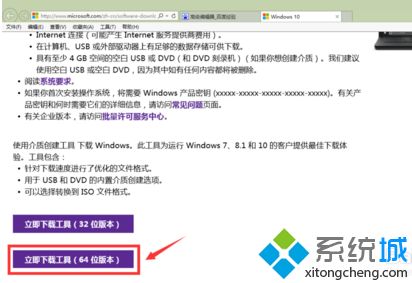
3、点击保存,将文件保存在本地磁盘,不要直接运行,如下图所示:

4、下载完成,右键这个工具文件--以管理员身份运行,如下图所示:
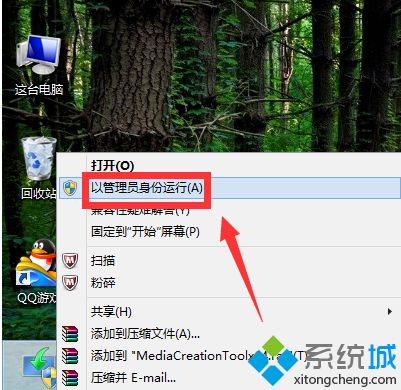
5、启动后一种选择升级这台电脑,然后点击下一步,开始升级,你会发现系统盘多了一个文件夹,如下图所示:
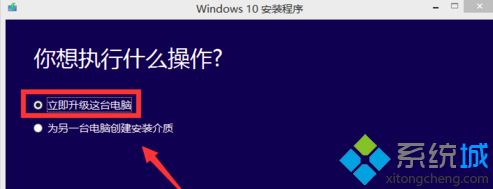
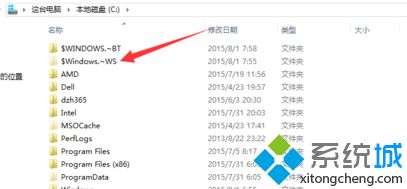
6、另一种选择为其它电脑制作安装介质,这种只是下载安装盘,点击下一步,如下图所示:
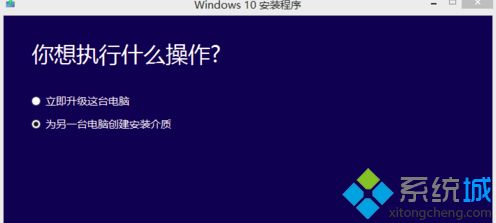
7、选择你的安装盘的语言及版本信息,点击下一步,如下图所示:
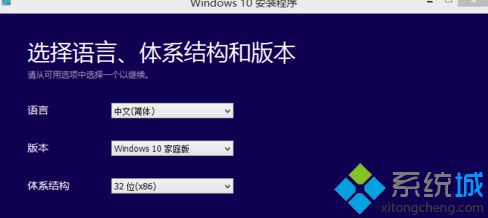
8、选择安装盘的介质,当然是U盘,方便都有USB口,容量最好8G的,如下图所示:
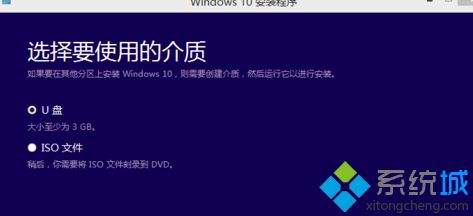
9、选择好你的盘符,开始下载,下载完成后你可以随时安装在任何电脑上,只要原系统处于激活状态,win10就会跟随自动激活!
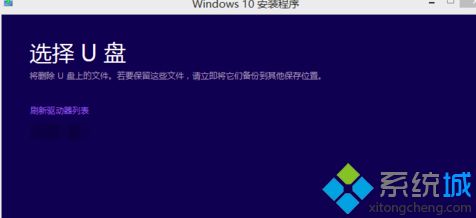
10、如果无法激活,可能需要你在应用商店自己购买正版激活码了,如下图所示:
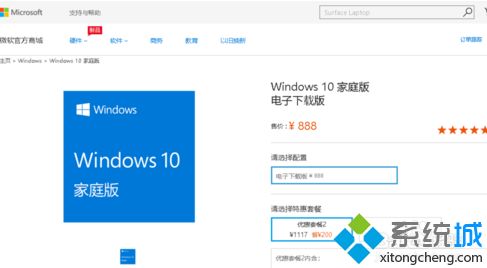
以上就是win7系统升win10系统的方法,有需要升级的用户可以根据以上步骤来操作,希望可以帮到大家。
我告诉你msdn版权声明:以上内容作者已申请原创保护,未经允许不得转载,侵权必究!授权事宜、对本内容有异议或投诉,敬请联系网站管理员,我们将尽快回复您,谢谢合作!










